JMeterの話のつづき。
主に性能テストに使うJMeter。以下の手順で行うが、

これについて
主に性能テストに使うJMeterについて その1
http://blog.goo.ne.jp/xmldtp/e/a3f92ea9bc3922a87b12c2db1e50c90e
で、スレッドグループ作成まで、
JMeter2.10の、HTTPプロキシサーバーでエラー
http://blog.goo.ne.jp/xmldtp/e/fd71e4bba088d695f3d2aaf45b75289b
で「自動で作成」ルートを書きました。
今回は、「手動で作成ルート」以下を書きます。
なお、今回はバージョン2.7を使っています。
■手順4:HTTPリクエスト設定
(テスト計画の下にある)スレッドグループを右クリックし、
追加→サンプラー→HTTPリクエスト
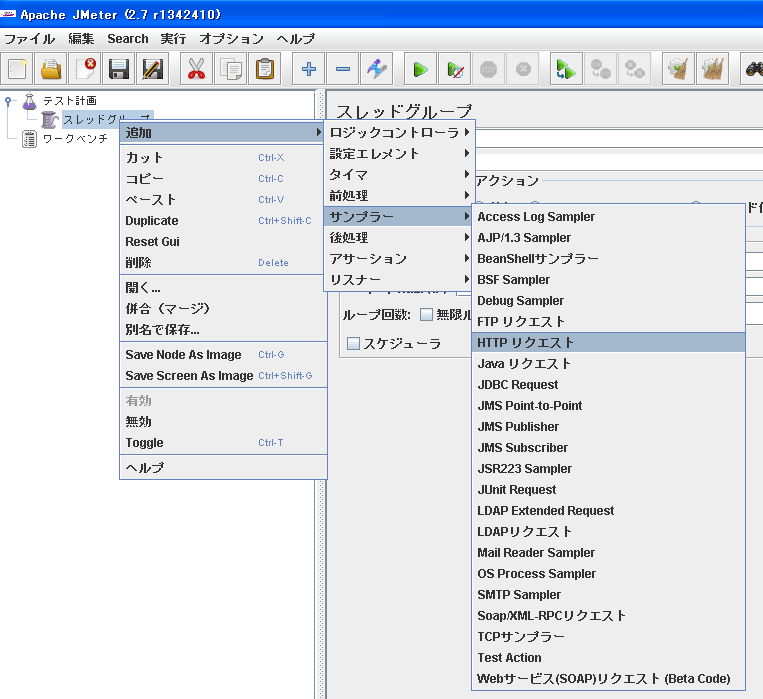
を選択すると、HTTPリクエスト画面になります。

ここで、アクセスする
サーバー名、ポート番号、メソッド、パス(URL中、サーバー名を抜いた部分)
を追加ないしは選択します。
また、引数を送る場合は、「リクエストで送るパラメータ」の追加ボタンを
クリックします。名前と値の欄があらわれます。
そこで、名前をダブルクリックして引数名を、
値をダブルクリックして値を入れます。
これを、送りたいリクエスト分繰り返します
(同じリクエストは省略可能。理屈は後述)
なお、HTTPリクエストを右クリックして、削除を選択すると、削除されます。
■手順5:リスナーの追加
リクエストをいくら作成して実行しても、送ったかどうかは
分かりません。それを確認するには、
リスナーやアサーションを追加する必要があります。
スレッドグループを右クリックして
追加→リスナー→結果を表で表示
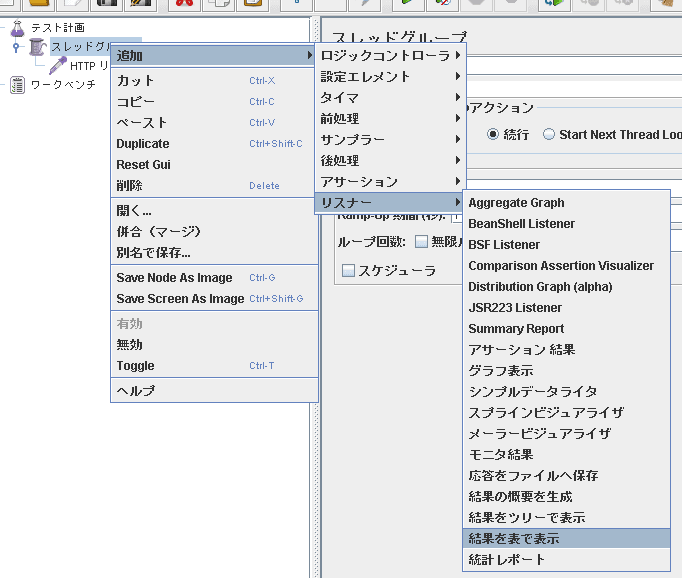
を選択します。

な画面になります。
このとき、ファイル名に出力ファイルのパスを入れておくと、
結果をファイル出力します。
■手順5-2:アサーションとリスナー追加
JUnitのように、ある値を取ったかどうかを確認するには、
アサーションを追加し、それを目視・ファイルでエビデンスを
残すには、リスナーを追加します。
スレッドグループを右クリックして
追加→アサーション→アサーション

出てきた画面で、

テストパターンの下にある
「追加」ボタンをクリックすると、入力できるようになるので
入力(ほかのところをクリックすると、入力が確定します)
そうしたら、このアサーション結果を確認するリスナーを作ります。
スレッドグループを右クリックして
追加→リスナー→アサーション結果

を選択すると、以下のような画面になるので
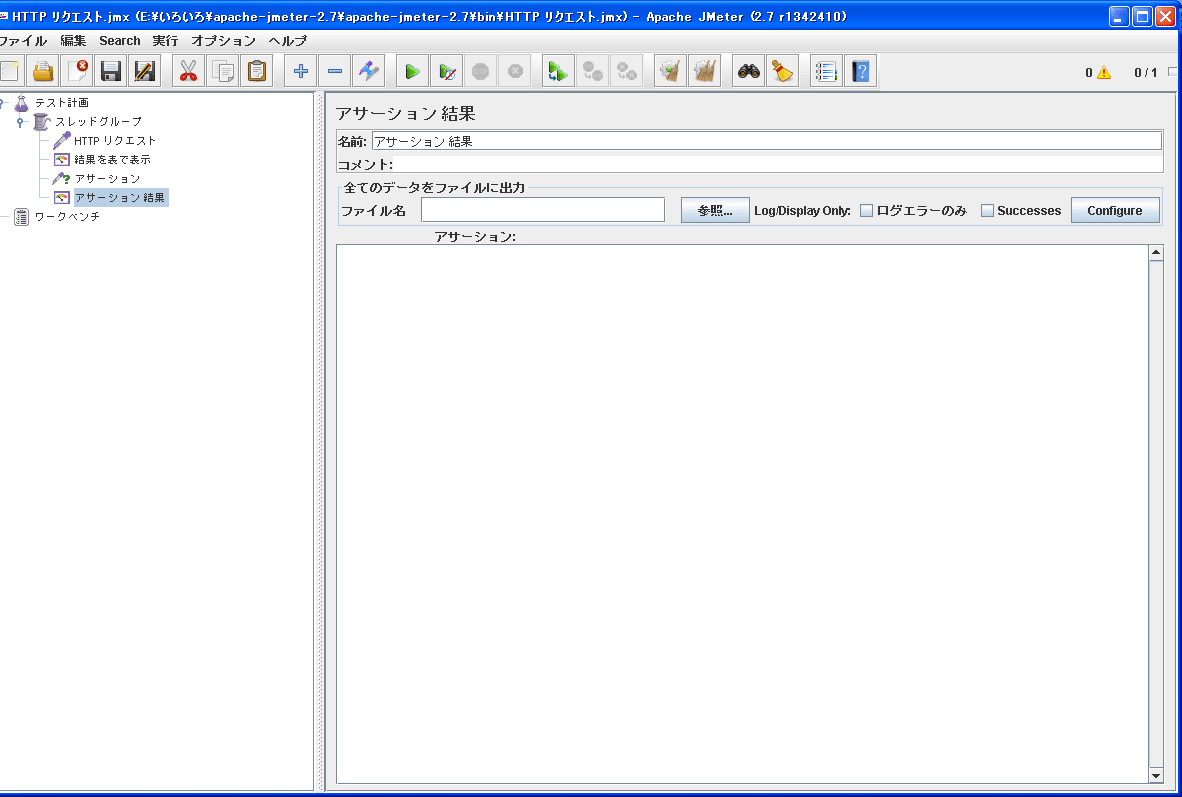
結果をファイルに出力したい場合は、「ファイル名」に設定
なお、このファイル名に、存在しないファイルを入力し、
Enterキーをクリックすると
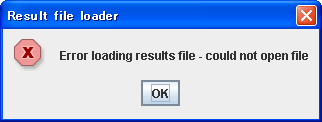
と出るが、OKをクリックし、気にしなくて良い。
(ファイルが無ければ作成する)
■手順6:その他の要素の作成・編集
このほか、JMeterでは、
・クッキーを設定
・HTTPリクエストの初期値設定
・ヘッダーの設定
・カウンターの追加などが、
設定エレメントでできる。
これらはすべて、スレッドグループを右クリックし、
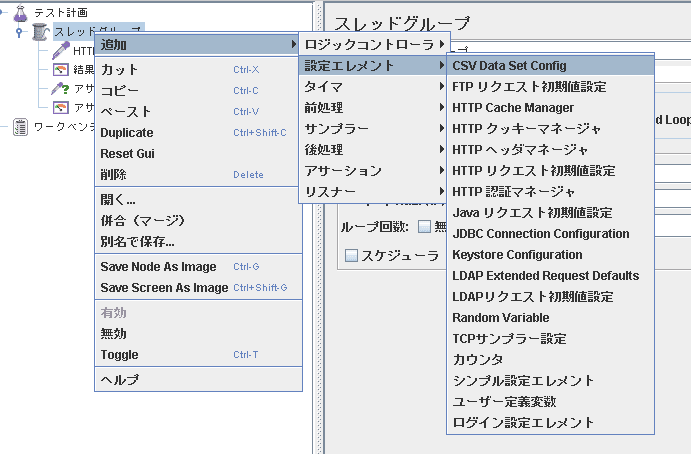
追加→設定エレメントから選択する。
詳しくは
3. 設定エレメント
http://www.techscore.com/tech/Java/ApacheJakarta/JMeter/3/
また、スレッドグループの設定で、ループ回数などが指定でき、
何回も繰り返しリクエスト発行が出来るが、
その際、「このときには処理しない」のような条件がつけられる。
それを行うのが、「ロジックコントロール」で、
これらは全て、スレッドグループを右クリックし、
追加→ロジックコントローラー
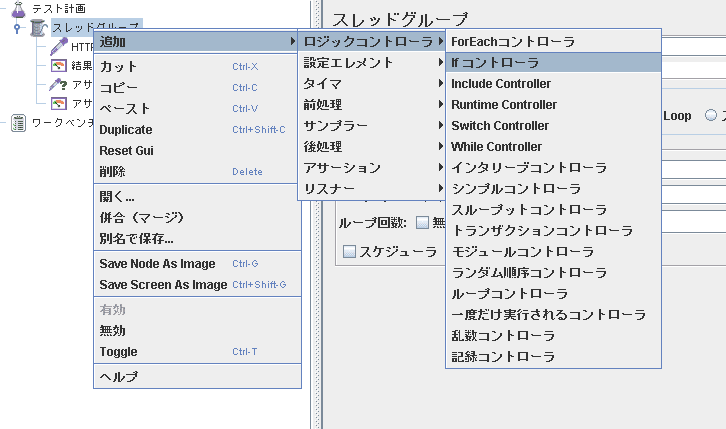
で選択する。
詳しくは
4.ロジックコントローラ
http://www.techscore.com/tech/Java/ApacheJakarta/JMeter/4/
を参照のこと。
■手順7:保存
スレッドグループにもどって、「スレッドプロパティ」に
ループ回数などを設定したら(例では、3回にしてある)、
「ファイル」→「テスト計画を保存」
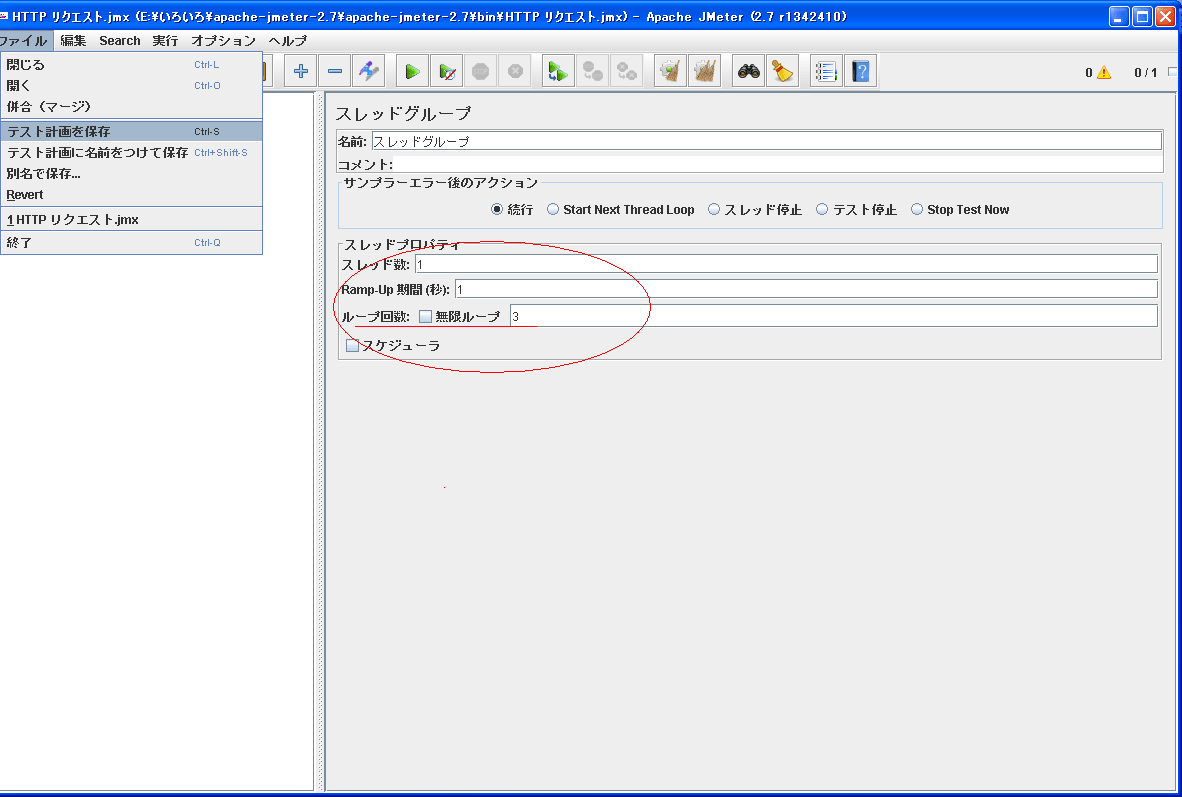
で保存する。保存しないと実行できない。
■手順8:実行
スレッドグループを選択し

実行→開始
で地味に実行する・・・ので、結果は、リスナーをみないとわからない。
左のツリーから、結果を表で表示にすると、
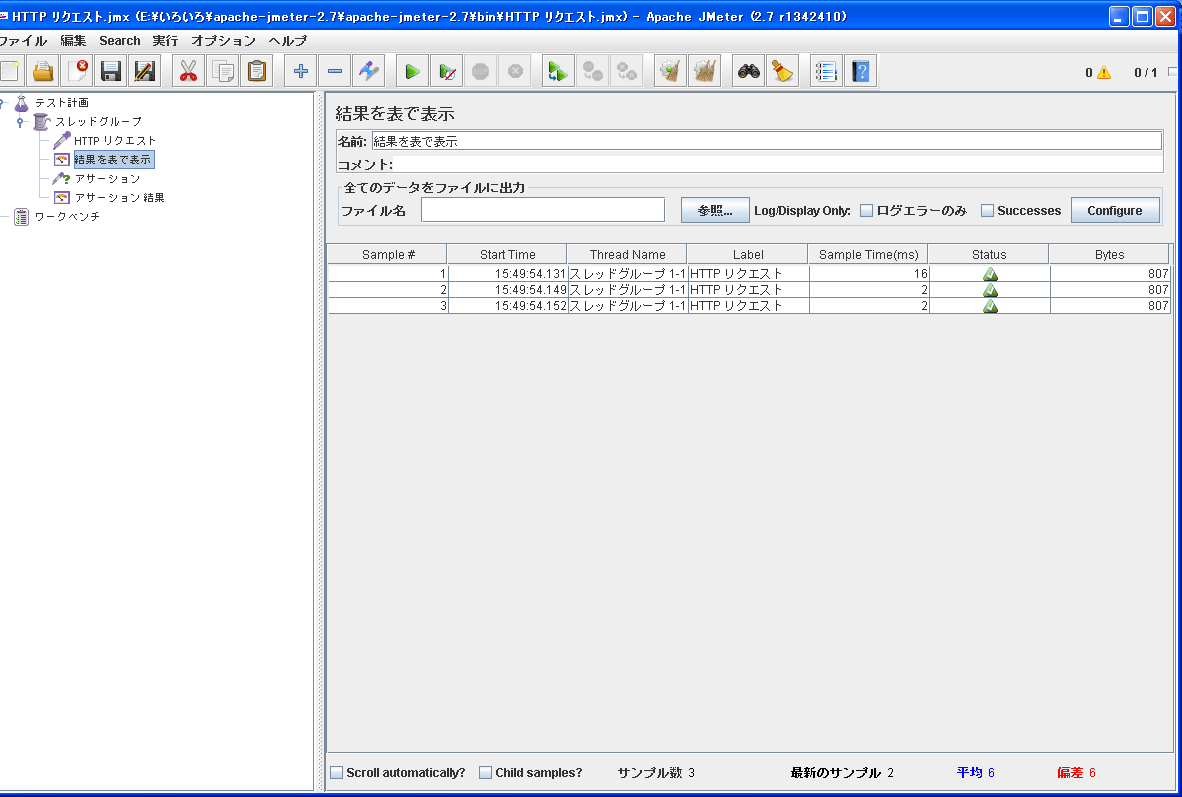
アサーション結果は、
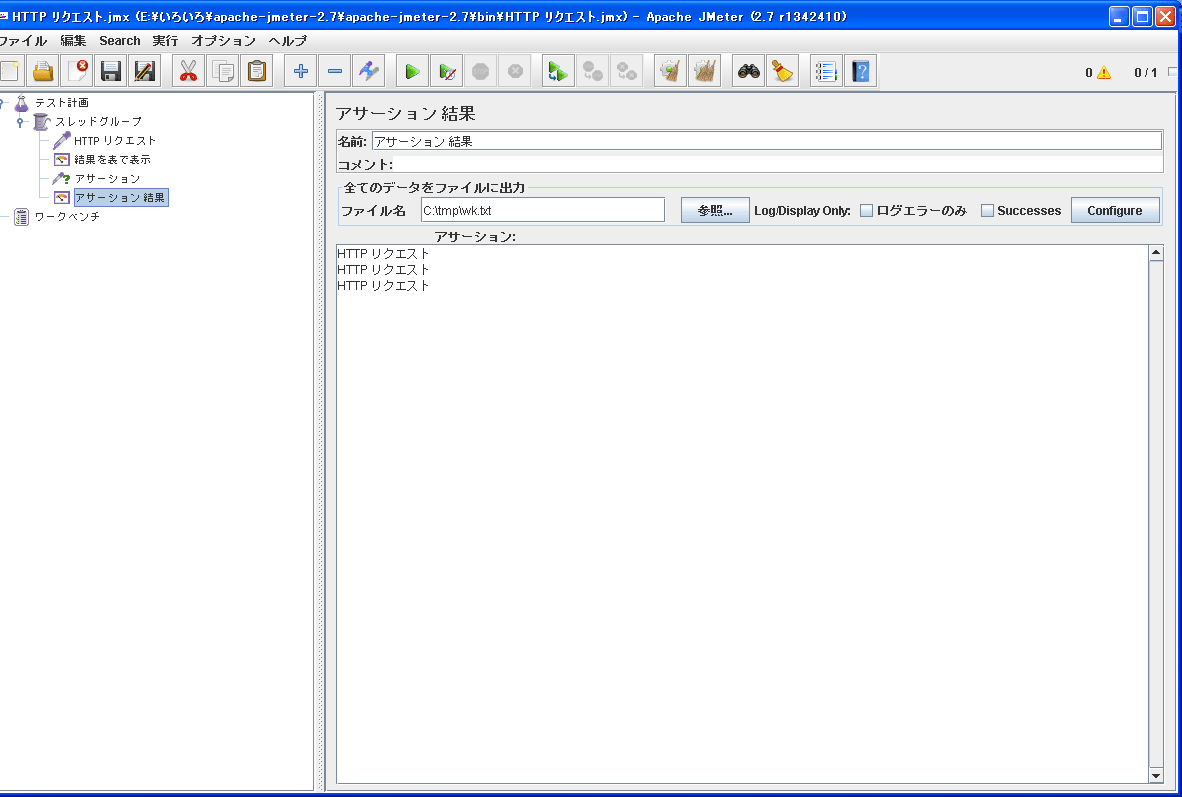
と表示される。なお、ファイル名をwk.txtとしているが、
実際に書き出されるのはxmlファイルなので、拡張子はtxtでなく
xmlのほうがいい
■手順8-2:バッチで実行
jmeter.bat -n -t "HTTP リクエスト.jmx" -l jmeter1.jtl
とコマンドラインから入力すると、
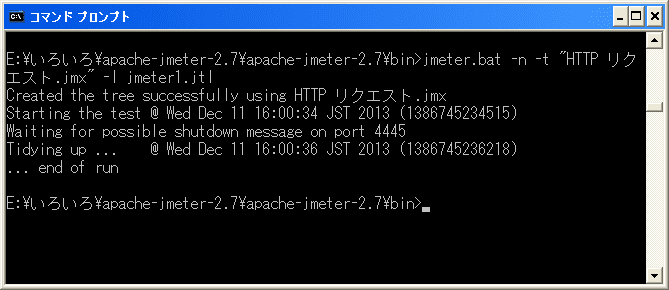
上記で作成、保存した"HTTP リクエスト.jmx"に基づき実行して、
ログをjmeter1.jtlに書き出す
("HTTP リクエスト.jmx"と""で囲っているのは途中にスペース
があるからで、テスト計画ファイルのファイル名の途中に
スペースが無ければ、""で囲む必要はない)
なお、結果ファイルの見方に注意
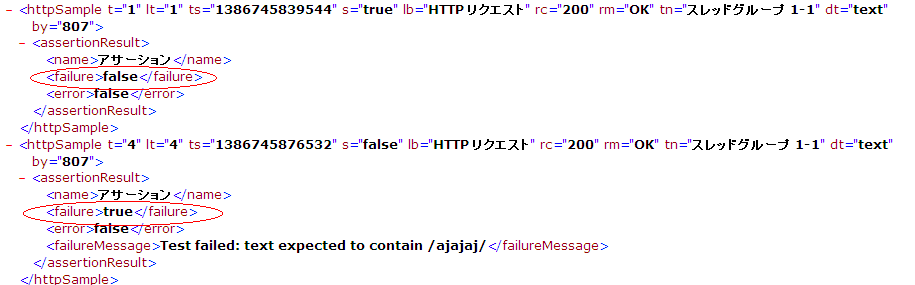
failureがfalseとは、
失敗が、偽→つまり、正常
failureがtrueとは、
失敗が真→つまり、問題あり
trueになったほうが、まずい。
主に性能テストに使うJMeter。以下の手順で行うが、

これについて
主に性能テストに使うJMeterについて その1
http://blog.goo.ne.jp/xmldtp/e/a3f92ea9bc3922a87b12c2db1e50c90e
で、スレッドグループ作成まで、
JMeter2.10の、HTTPプロキシサーバーでエラー
http://blog.goo.ne.jp/xmldtp/e/fd71e4bba088d695f3d2aaf45b75289b
で「自動で作成」ルートを書きました。
今回は、「手動で作成ルート」以下を書きます。
なお、今回はバージョン2.7を使っています。
■手順4:HTTPリクエスト設定
(テスト計画の下にある)スレッドグループを右クリックし、
追加→サンプラー→HTTPリクエスト
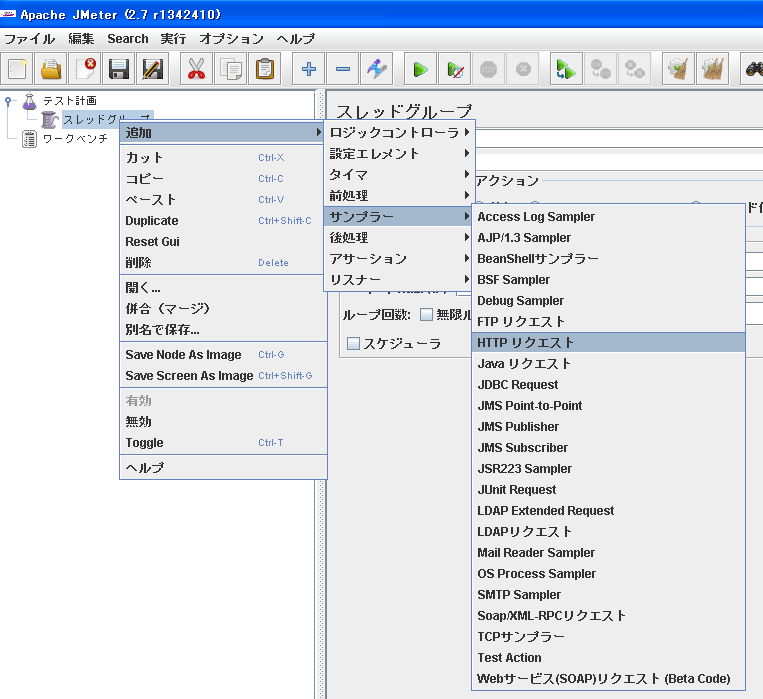
を選択すると、HTTPリクエスト画面になります。

ここで、アクセスする
サーバー名、ポート番号、メソッド、パス(URL中、サーバー名を抜いた部分)
を追加ないしは選択します。
また、引数を送る場合は、「リクエストで送るパラメータ」の追加ボタンを
クリックします。名前と値の欄があらわれます。
そこで、名前をダブルクリックして引数名を、
値をダブルクリックして値を入れます。
これを、送りたいリクエスト分繰り返します
(同じリクエストは省略可能。理屈は後述)
なお、HTTPリクエストを右クリックして、削除を選択すると、削除されます。
■手順5:リスナーの追加
リクエストをいくら作成して実行しても、送ったかどうかは
分かりません。それを確認するには、
リスナーやアサーションを追加する必要があります。
スレッドグループを右クリックして
追加→リスナー→結果を表で表示
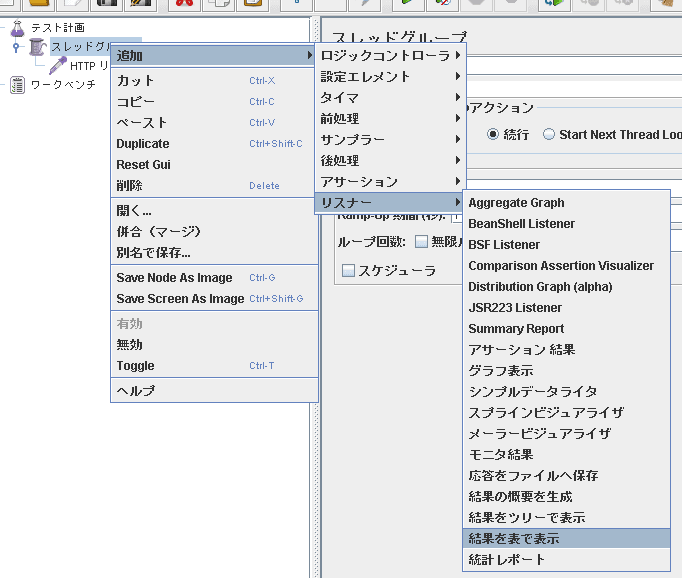
を選択します。

な画面になります。
このとき、ファイル名に出力ファイルのパスを入れておくと、
結果をファイル出力します。
■手順5-2:アサーションとリスナー追加
JUnitのように、ある値を取ったかどうかを確認するには、
アサーションを追加し、それを目視・ファイルでエビデンスを
残すには、リスナーを追加します。
スレッドグループを右クリックして
追加→アサーション→アサーション

出てきた画面で、

テストパターンの下にある
「追加」ボタンをクリックすると、入力できるようになるので
入力(ほかのところをクリックすると、入力が確定します)
そうしたら、このアサーション結果を確認するリスナーを作ります。
スレッドグループを右クリックして
追加→リスナー→アサーション結果

を選択すると、以下のような画面になるので
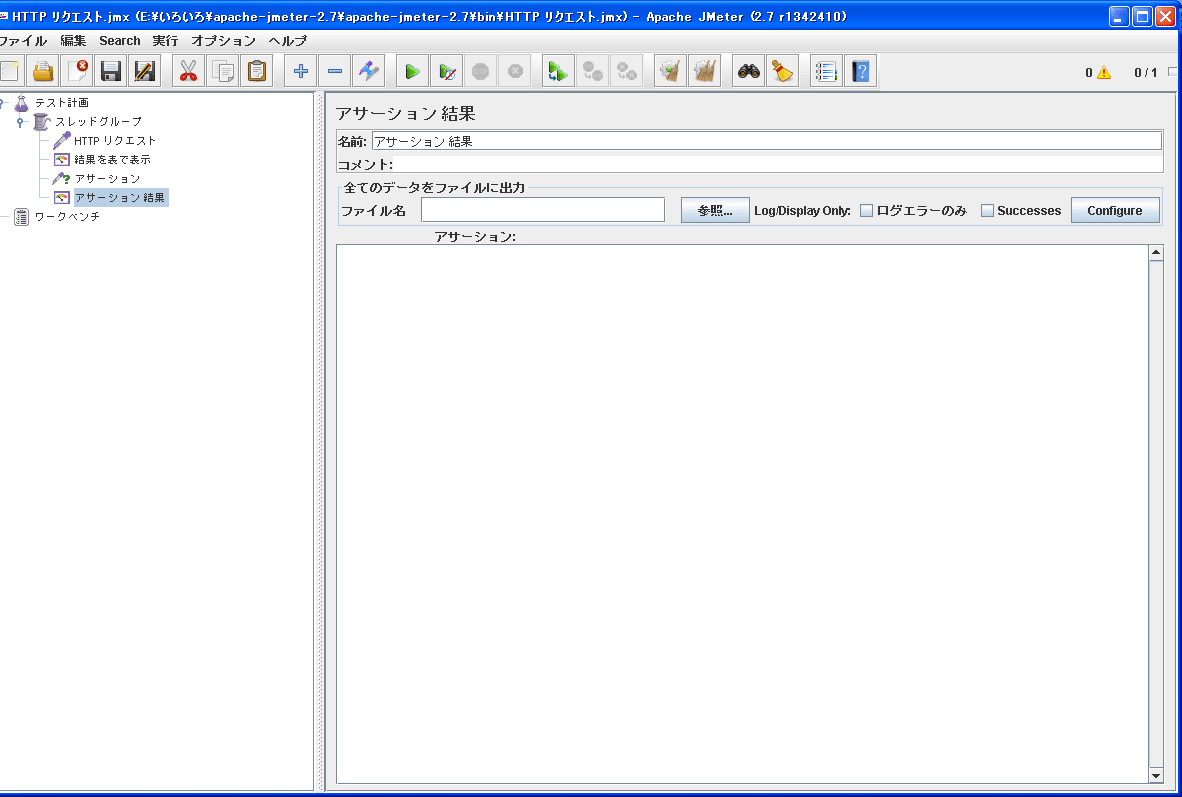
結果をファイルに出力したい場合は、「ファイル名」に設定
なお、このファイル名に、存在しないファイルを入力し、
Enterキーをクリックすると
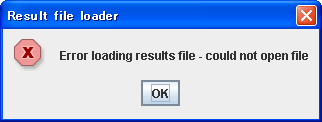
と出るが、OKをクリックし、気にしなくて良い。
(ファイルが無ければ作成する)
■手順6:その他の要素の作成・編集
このほか、JMeterでは、
・クッキーを設定
・HTTPリクエストの初期値設定
・ヘッダーの設定
・カウンターの追加などが、
設定エレメントでできる。
これらはすべて、スレッドグループを右クリックし、
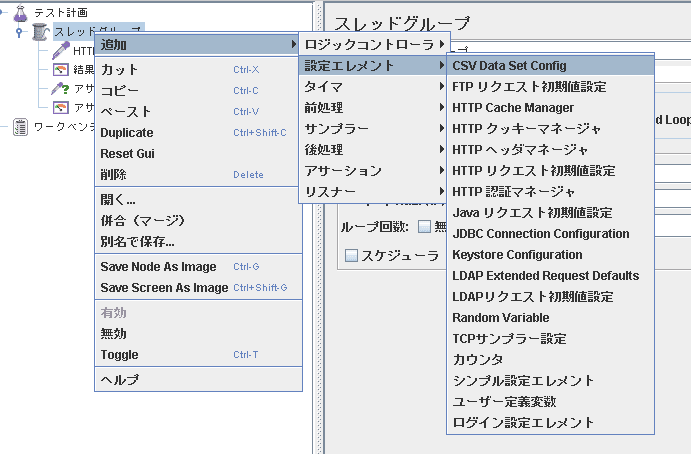
追加→設定エレメントから選択する。
詳しくは
3. 設定エレメント
http://www.techscore.com/tech/Java/ApacheJakarta/JMeter/3/
また、スレッドグループの設定で、ループ回数などが指定でき、
何回も繰り返しリクエスト発行が出来るが、
その際、「このときには処理しない」のような条件がつけられる。
それを行うのが、「ロジックコントロール」で、
これらは全て、スレッドグループを右クリックし、
追加→ロジックコントローラー
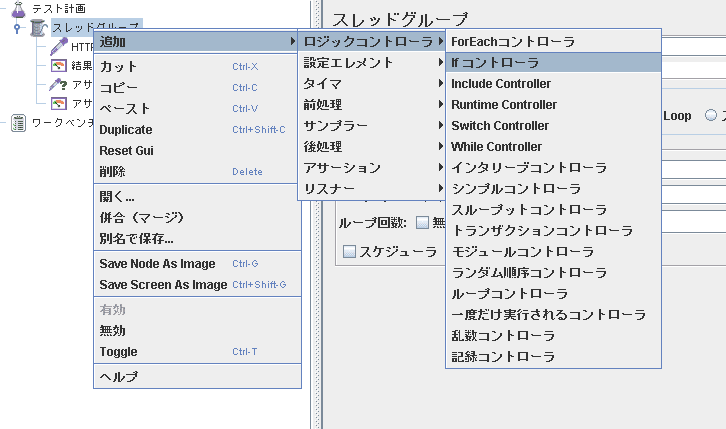
で選択する。
詳しくは
4.ロジックコントローラ
http://www.techscore.com/tech/Java/ApacheJakarta/JMeter/4/
を参照のこと。
■手順7:保存
スレッドグループにもどって、「スレッドプロパティ」に
ループ回数などを設定したら(例では、3回にしてある)、
「ファイル」→「テスト計画を保存」
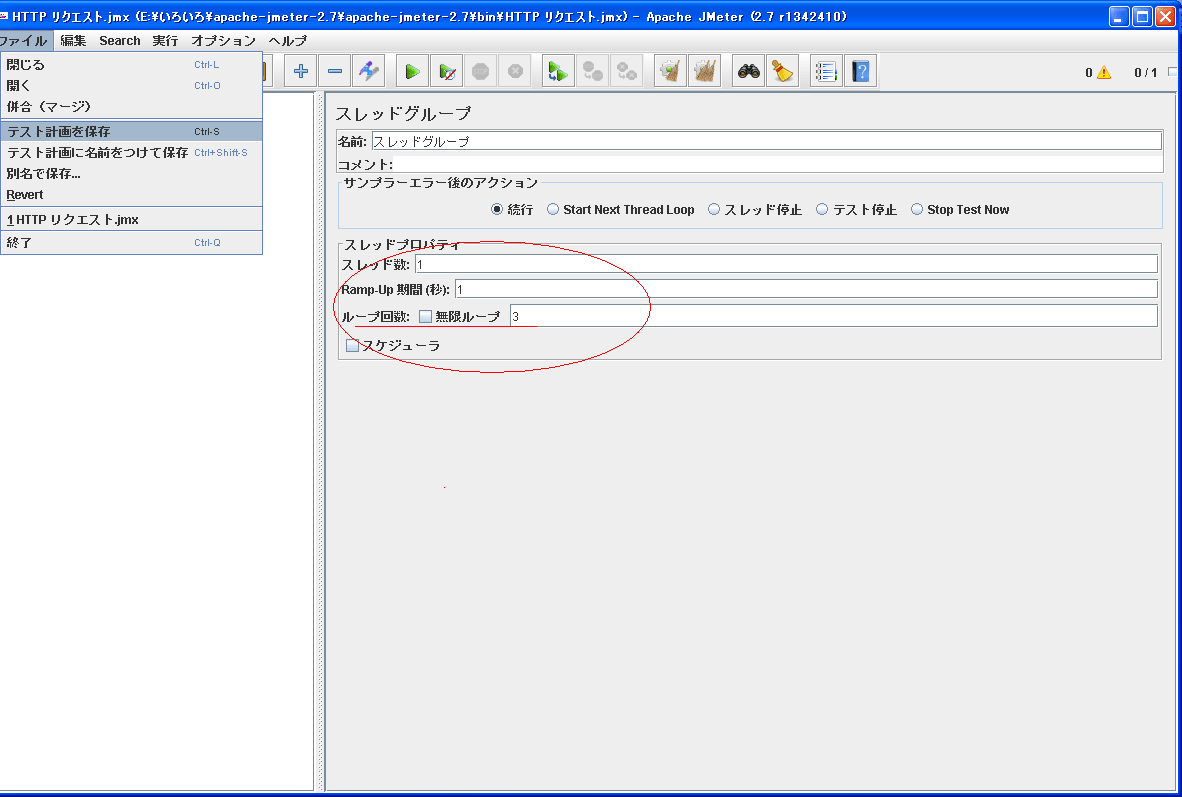
で保存する。保存しないと実行できない。
■手順8:実行
スレッドグループを選択し

実行→開始
で地味に実行する・・・ので、結果は、リスナーをみないとわからない。
左のツリーから、結果を表で表示にすると、
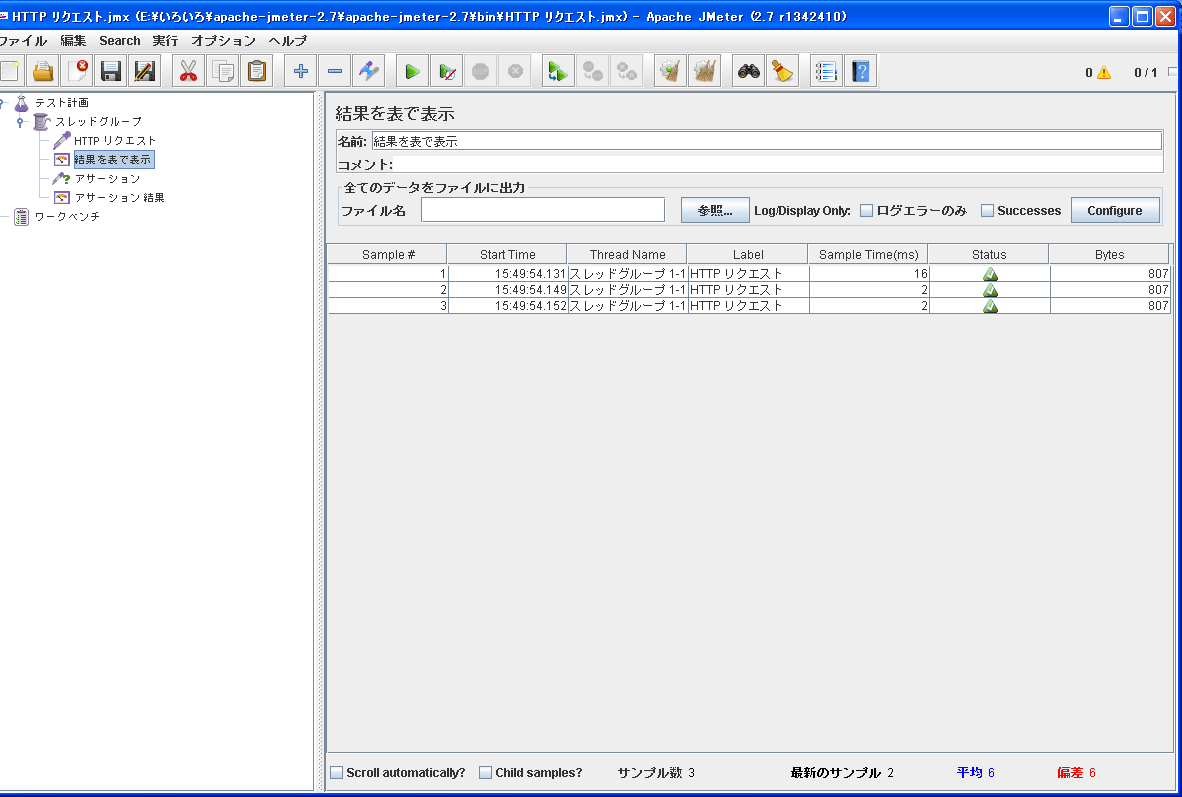
アサーション結果は、
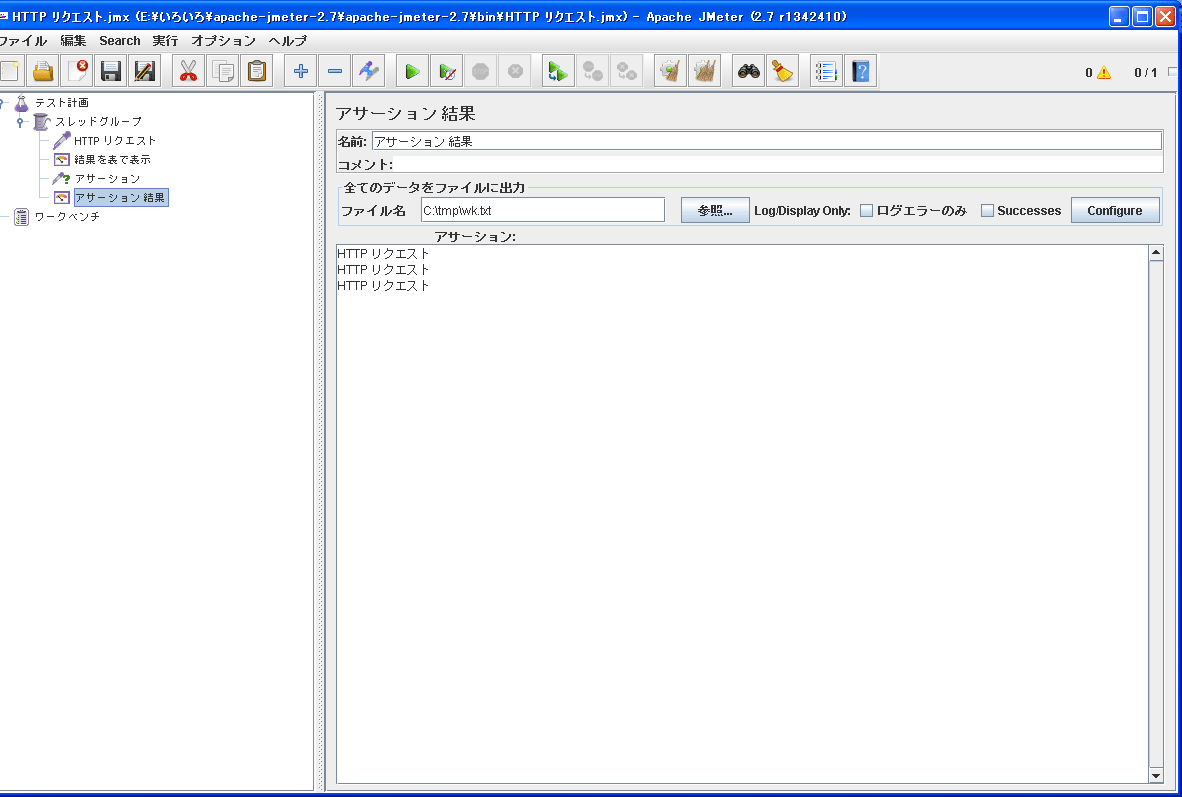
と表示される。なお、ファイル名をwk.txtとしているが、
実際に書き出されるのはxmlファイルなので、拡張子はtxtでなく
xmlのほうがいい
■手順8-2:バッチで実行
jmeter.bat -n -t "HTTP リクエスト.jmx" -l jmeter1.jtl
とコマンドラインから入力すると、
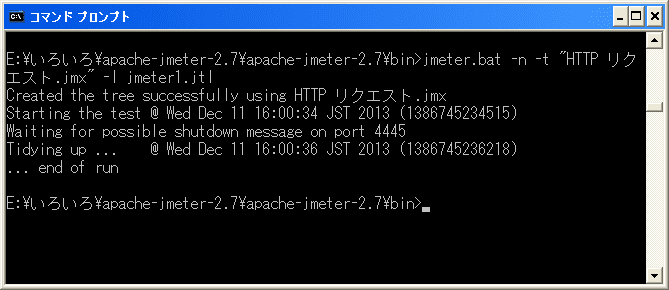
上記で作成、保存した"HTTP リクエスト.jmx"に基づき実行して、
ログをjmeter1.jtlに書き出す
("HTTP リクエスト.jmx"と""で囲っているのは途中にスペース
があるからで、テスト計画ファイルのファイル名の途中に
スペースが無ければ、""で囲む必要はない)
なお、結果ファイルの見方に注意
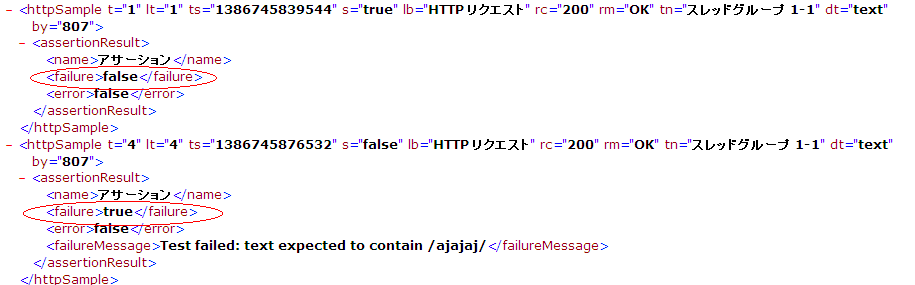
failureがfalseとは、
失敗が、偽→つまり、正常
failureがtrueとは、
失敗が真→つまり、問題あり
trueになったほうが、まずい。

















